批处理命令 WinXP修改计算机名
批处理命令 WinXP修改计算机名

批处理命令WinXP修改计算机名@echo offset /p name=请输您的计算机名:reg add "HKEY_LOCAL_MACHINE\System\CurrentControlSet\Control\ComputerName\ActiveComputerName"/v ComputerName /t reg_sz /d %name% /freg add "HKEY_LOCAL_MACHINE\System\CurrentControlSet\Services\Tcpip\Parameters" /v "NV Hostname"/t reg_sz /d %name% /freg add "HKEY_LOCAL_MACHINE\System\CurrentControlSet\Services\Tcpip\Parameters" /v Hostname /treg_sz /d %name% /f批处理命令自定义配置网络IP、网关、DNS@echo offset slection1=set/p slection1=请输入IP地址:netsh interface ip set address name="本地连接" source=static addr=%slection1% mask=255.255.255.0set slection2=set/p slection2=请输入网关地址:netsh interface ip set address name="本地连接" gateway=%slection2% gwmetric=0set slection3=set/p slection3=请输入主dns地址netsh interface ip set dns name="本地连接" source=static addr=%slection3% register=PRIMARYset slection4=set/p slection4=请输入备份dns地址netsh interface ip add dns name="本地连接" addr=%slection4%netsh interface ip set wins name="本地连接" source=static addr=nonepause根据MAC地址自动修改计算机名2009-9-23 16:21:18@echo offcolor 0asetlocal EnableDelayedExpansiontitle 根据MAC地址自动修改计算机名、IP地址、掩码、网关、DNS(批处理)By Netboyset mask=255.255.255.0set gateway=192.168.1.1set DNS1=202.96.128.86set DNS2=202.96.128.166echo.echo. 完成获取资料,请检查正确后按确认键开始执行修改任务echo.********************************************************* ****************echo.for /f "tokens=2 delims=:" %%M in ('ipconfig /all^|find /i "Physical Address"') do set Mac=%%Mecho. 本机MAC地址(硬件获取): %Mac%set PCMAC=%MAC:~1%echo.for /f "tokens=1" %%a in ('type MAC.ini^|find /i "%PCMac%"') do (set pcname=%%a)echo 本机计算机名(动态获取): %pcname%echo.for /f "tokens=2" %%b in ('type MAC.ini^|find /i "%PCMac%"') do (set myip=%%b)echo 本机IP 地址(动态获取): %myip%echo.echo.********************************************************* ****************echo 子网掩码(静态获取): %mask%echo 本机网关(静态获取): %gateway%echo. 本机DNS1 (静态获取): %DNS1%echo. 本机DNS2 (静态获取): %DNS2%echo.pauseecho 修改计算机器名进行中...reg add"HKEY_CURRENT_USER\Software\Microsoft\Windows\ShellNoRoam"/v @ /t REG_SZ /d "%pcname%" /freg add"HKLM\SYSTEM\CurrentControlSet\Control\ComputerName\ComputerNa me" /v "ComputerName" /t REG_SZ /d "%pcname%" /freg add"HKLM\SYSTEM\CurrentControlSet\Control\ComputerName\ActiveComp uterName" /v "ComputerName" /t REG_SZ /d "%pcname%" /freg add "HKLM\SYSTEM\CurrentControlSet\Services\Eventlog" /v "ComputerName" /t REG_SZ /d "%pcname%" /freg add"HKLM\SYSTEM\CurrentControlSet\Control\ComputerName\ComputerNa me" /v "ComputerName" /t REG_SZ /d "%pcname%" /freg add "HKLM\SYSTEM\CurrentControlSet\Services\Tcpip\Parameters"/v "NV Hostname" /t REG_SZ /d "%pcname%" /freg add "HKLM\SYSTEM\CurrentControlSet\Services\Tcpip\Parameters"/v "Hostname" /t REG_SZ /d "%pcname%" /fecho.echo 开始设置网卡IP地址、掩码、网关、DNSnetsh interface ip set address name="本地连接" source=static addr=%myip% mask=%mask% gateway=%gateway% gwmetric=1netsh interface ip set dns name="本地连接" source=static addr=%DNS1% netsh interface ip add dns name="本地连接" addr=%DNS2% index=2echo 设置网卡IP地址、掩码、网关、DNS完成echo.ipconfig/allecho.pauseshutdown -r -t 3下面这个就是你要搜集来的MAC地址,注意格式。
永久修改主机名的方法

永久修改主机名的方法
嘿,朋友们!今天咱就来讲讲怎么永久修改主机名。
这事儿啊,就好比给咱的电脑取个特别的名字,让它与众不同!
你想想,要是你的电脑主机名还是那千篇一律的默认名字,多无趣呀!就像一个人老是叫张三李四,没点特色。
那怎么改呢?其实不难啦!
咱先找到设置的地方,就跟你找宝藏得先知道入口在哪儿一样。
不同的系统可能有点不一样哦,但大致都能找到。
然后呢,就按照步骤一步一步来。
这过程就像是搭积木,一块一块往上垒,可有意思啦!
比如说在某个系统里,你得找到那个专门管这个的板块,点进去,嘿,就像打开了一扇通往新世界的门。
接着,输入你想要的名字,就像给你的宝贝电脑穿上一件独特的衣服。
这时候你可能会想,这么简单就能永久改啦?没错!就是这么神奇!
你可别小瞧这改主机名的事儿,它有时候用处可大了呢!比如在一个大的网络环境里,你能一下子就找到自己的那台电脑,多方便呀!就像在一群人里,你能一眼认出你的好朋友一样。
而且哦,改了之后,你会觉得自己对这台电脑更有归属感了,它就是你的专属啦!每次开机看到那个特别的名字,心里是不是美滋滋的呀?
还有啊,这改主机名也不是什么难事,只要你稍微花点心思,就能搞定。
难道你不想让你的电脑变得独一无二吗?难道你不想拥有一个只属于你的电脑名字吗?别犹豫啦,赶紧动手去试试吧!相信我,等你改好了,你会特别有成就感的!就像你自己亲手打造了一个属于你的小世界一样,多棒呀!
所以呀,别再让你的电脑默默无闻啦,给它一个响亮的名字,让它在众多电脑中脱颖而出吧!。
实用的20个批处理

1.一键清理系统垃圾文件@echo offecho 正在清理系统垃圾文件,请稍等......del /f /s /q %systemdrive%\*.tmpdel /f /s /q %systemdrive%\*._mpdel /f /s /q %systemdrive%\*.logdel /f /s /q %systemdrive%\*.giddel /f /s /q %systemdrive%\*.chkdel /f /s /q %systemdrive%\*.olddel /f /s /q %systemdrive%\recycled\*.*del /f /s /q %windir%\*.bakdel /f /s /q %windir%\prefetch\*.*rd /s /q %windir%\temp & md %windir%\tempdel /f /q %userprofile%\cookies\*.*del /f /q %userprofile%\recent\*.*del /f /s /q "%userprofile%\Local Settings\Temporary Internet Files\*.*"del /f /s /q "%userprofile%\Local Settings\Temp\*.*"del /f /s /q "%userprofile%\recent\*.*"echo 清理系统垃圾完成!echo. & pause2.一键30秒重启shutdwon -r -t 303.显示自己的IP@echo offfor /f "tokens=15" %%i in ('ipconfig ^| find /i "ip address"') do set ip=%%iecho %ip%pause4.显示隐藏文件reg add "HKCU\Software\Microsoft\Windows\CurrentVersion\Explorer\Advanced" /v Hidden /t reg_dword /d 1 /freg add "HKCU\Software\Microsoft\Windows\CurrentVersion\Explorer\Advanced" /v HideFileExt /t reg_dword /d 0 /freg add "HKCU\Software\Microsoft\Windows\CurrentVersion\Explorer\Advanced" /v ShowSuperHidden /t reg_dword /d 1 /f5.判断光驱是否可用@echo offcopy \\.\CdRom0\* nul >nul 2>nul && echo OK || echo NOpause6.判断光驱里有无光盘@echo offif exist I:\nul.ext (echo 有光盘) else (echo 无光盘)pause>nul7.判断分区格式@echo off:1clsset/p pan=请输入要测试的盘符(不带冒号)for /f "tokens=1,2" %%i in ('chkntfs %pan%:') do (set var=%%jgoto type)goto :eof:typeset var=%var:。
批处理快捷设置计算机名、IP地址

批处理快捷设置计算机名、IP地址用批处理配置网络,特别是在大量重做系统时非常快捷方便,这里介绍的是我根据网上蓝本所改写的适合学校使用的批处理。
这个批处理可以按照一定的规律命名机器的计算机名、IP地址、IPX协议内部网络号(某些局域网应用程序需要)。
代码如下(复制到记事本另存为.bat文件):@echo off:: ==========网络配置批处理========== 修改By Siwu 2009.1:: “::”后的内容为注释:: ★号囊括部分为自行设置部分,其中“=”号后面请改为自己所需要的设定:: ★★★★★★★★★★★:: 设置机器名前缀set name=NJBZ-JS-:: 设置网络号set wlw=192.168.0.:: 设置网关地址set gate=192.168.0.1:: 设置子网掩码set mask=255.255.255.0:: 设置DNSset dns0=218.2.135.1set dns1=61.147.37.1:: ★★★★★★★★★★★set sz=3clscolor 0d:ipconfigstartset ip=0set /p ip=请输入IP(只要输入地址最后一位即主机位数值即可):if %ip%==0 goto erroripset /a ip=%ip%-0if %ip% lss 10 goto 1to9if %ip% lss 100 goto 10to99if %ip% lss 255 goto 100to254if %ip% geq 255 goto error1:1to9set a=00goto ipconfig:10to99set a=00set /a a=%a%-0goto ipconfig:100to254set a=:ipconfigecho ―――――――――――――――――――――――echo 您设置的计算机名为:%name%%a%%ip%echo IP地址为:%wlw%%a%%ip%echo 子网掩码为:%a%%mask%echo 网关为:%a%%gate%echo DNS为:%a%%dns0%echo %a%%dns1%echo IPX网络号为:%a%%ip%echo ―――――――――――――――――――――――echo.echo 开始配置计算机名color 0areg add HKLM\system\currentcontrolset\control\computername\computername\ /v c omputername /t reg_sz /d %name%%a%%ip% /f >nulreg add HKLM\system\currentcontrolset\services\tcpip\Parameters\ /v "NV Hostname " /t reg_sz /d %name%%a%%ip% /f >nulecho 计算机名配置完成set /a ip=%ip%-0echo 开始配置IP,网关netsh interface ip set address "本地连接" source=static %wlw%%ip% %mask%%gate% 1 >nulecho IP配置完成echo 开始配置DNSnetsh interface ip set dns name="本地连接" source=static %dns0% primary >nul netsh interface ip add dns name="本地连接" %dns1% >nulecho DNS配置完成echo 开始配置IPX协议内部网络号color 3areg add HKLM\SYSTEM\CurrentControlSet\Services\NwlnkIpx\Parameters /f /v Virtua lNetworkNumber /t REG_DWORD /d %ip%echo 请按任意键退出...set /p choice=如果想查看当前网络配置请输入"y"再按回车:if /i "%choice%"=="y" goto yesgoto end:yesipconfig /allecho 请按任意键退出...pause >nulgoto end:error1echo 您输入的IP违反了IP地址使用规则,请根据需要务必输入1--254之间的数字goto ipconfigstart:erroripecho 您没有输入IP,请重新输入goto ipconfigstartcolor fc:endexit。
WinXP如何修改Netbios名和计算机名有什么不同.doc

WinXP如何修改Netbios名和计算机名有什么不同具体分析:首先和大家说一下,计算机名也就是我们常说的主机名简要的说,netbios名是在win98这样的系统下用于标示计算机的,在现行的一些操作系统中,它亦然存在,只是默认和计算机名相同,但仅限其前15位,因为netbios名最大也才16位,最后一位用来某种服务或应用程序。
那如何查看呢?这两个红框分别是计算机名和netbios名,默认也就是一样的。
现在我们来修改,请打开注册表,并找到下面的键值HKEY_LOCAL_MACHINESYSTEMCurrentControlSetContro lComputerName在这个项下面有2个子项,ActiveComputerName和ComputerName这两者有什么区别呢?先说ComputerName,这个其实就是本机的netbios,看翻译好像是计算机名哈,其实不要被误解了,在注册表中,名为hostname的项的键值才是真正的计算机名,也称之为主机名。
我们可以在命令提示符下用hostname命令查看本机的主机名。
那ActiveComputerName 又是什么呢,按照官方的说法是这是不稳定和该会话过程中提供计算机名,似乎很不好理解。
其实也不用太费心,这个也是netbios名,如果想修改,就直接把ComputerName简直修改成想要的netbios名,然后重启,暂不用管ActiveComputerName,等重启完后,你会发现ActiveComputerName自动就和ComputerName同步了。
试着做下吧。
我已经把ComputerName改成了xp1bios,重启后。
netbios名已经改完。
我们也可以用nbtstat -n 来验证。
可能有朋友问,改netbios名有什么意义呢? 不改不是挺好吗? 是的,一般情况下,不改一样可以无碍使用,但在某些特殊环境下,在做一些测试和实验的时候,就需要用到netbios名。
计算机名称如何更改?

计算机名称如何更改?
计算机名称如何更改?
计算机名称如何更改?
工具/原料
电脑一台
方法/步骤
1、一般的'我们新的电脑或者系统,都会默认的有一个计算机名称以及一个工作组。
这个计算机名称就相当于我们网络的IP地址一样。
2、打开左下角的开始菜单,找到控制面板打开。
3、打开控制面板之后,进入详细界面,我们此时双击系统与安全进行打开。
4、打开系统与安全,点击下方的系统选项,进入系统详细信息界面。
5、进入系统详细信息界面,点击右方菜单栏里的远程设置选项。
6、进入远程设置界面后,我们点击上方的计算机名自选项,选择右下方的更改键进行名称更改。
7、点击更改之后进入更改信息界面,填写需要更改的计算机名称,以及计算机工作的组,更改之后点击完成即可。
重启电脑此时我们的计算机名称以及更改完成了。
以上就是计算机名称如何更改方法介绍,希望能对大家有所帮助!。
修改计算机名

修改计算机名计算机名是指计算机在网络中的名称,也可以说是计算机的标识符。
在使用计算机时,我们经常需要与其他计算机进行交互,计算机名就是用来区别不同计算机的重要标志之一。
因此,一个好的计算机名可以帮助我们更快地识别和管理计算机,提高工作效率。
修改计算机名需要先了解计算机名的组成。
计算机名通常由几个部分组成,包括计算机名称、工作组和域名。
其中,计算机名称是必须的,而工作组和域名根据需要可以添加或删除。
在修改计算机名之前,我们需要先确定一个合适的名称。
命名计算机时,我们可以根据自己的需要和偏好来设置命名规则。
比如,可以按照计算机所在的部门、功能或者位置来命名。
如果是在家庭网络环境中,可以命名为自己的名字或昵称等。
计算机名的长度通常不宜过长,以免给后续操作带来不便。
在命名时也要避免使用特殊字符或不合适的命名方式,否则会影响计算机在网络中的识别和通信。
在Windows操作系统中,我们可以很方便地修改计算机名。
下面,我将简单介绍一下修改计算机名的操作方法。
第一步:打开控制面板我们可以使用快捷键Win+X打开菜单,从中选择“控制面板”。
也可以通过桌面右下角的“通知中心”图标,进入系统设置进行控制面板的查找。
第二步:进入计算机名设置在控制面板中,找到“系统和安全”选项,点击进入。
之后再找到“系统”选项,点击进入系统设置页面。
在系统设置页面中,可以看到包含计算机名的“计算机名称、域和工作组设置”栏目。
点击“更改设置”按钮,进入计算机名及其域和工作组设置页面。
第三步:修改计算机名在计算机名及其域和工作组设置页面中,点击“更改计算机名称”按钮,进入新计算机名称设置界面。
在此页面中,可以将计算机名称修改为想要的新名称。
第四步:应用新的计算机名称在修改完计算机名称之后,需要重新启动计算机才能使新名称生效。
在重新启动计算机之前,需要确保已保存好所有未保存的数据。
同时,需要牢记新的计算机名称,在日后使用计算机时应用该名称。
总结:通过本文的介绍,相信大家对计算机名的设置和修改有了更深入的了解。
xp系统修改计算机名称和工作组
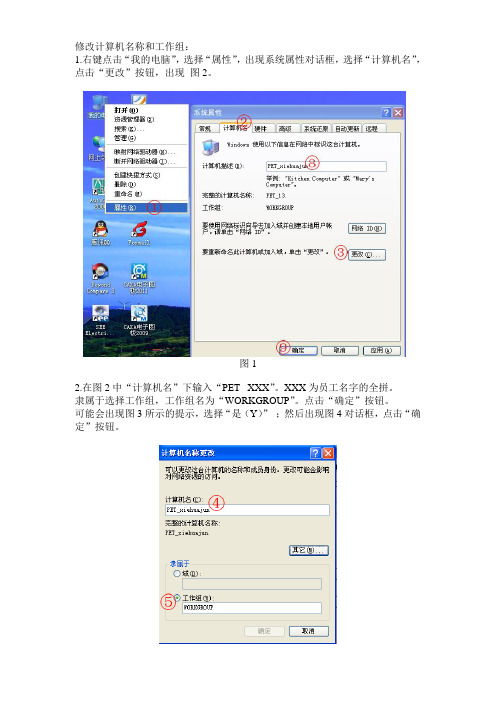
图3
图4
3.点击图4中⑦“确定”后,会自动返回到系统属பைடு நூலகம்菜单。在“计算机描述”中输入和计算机名相同的内容,“PET_XXX”。点击“确定”按钮。会弹出图6的提示对话框。点击“确定”,重启计算机后就设置完成了。
4.重启之后进入网上邻居——查看工作组计算机就可以看到“WORKGROUP”下面的所有计算机了。然后可以完成共享等操作。
图5
图6
修改计算机名称和工作组:
1.右键点击“我的电脑”,选择“属性”,出现系统属性对话框,选择“计算机名”,点击“更改”按钮,出现图2。
图1
2.在图2中“计算机名”下输入“PET_XXX”。XXX为员工名字的全拼。
隶属于选择工作组,工作组名为“WORKGROUP”。点击“确定”按钮。
可能会出现图3所示的提示,选择“是(Y)”;然后出现图4对话框,点击“确定”按钮。
- 1、下载文档前请自行甄别文档内容的完整性,平台不提供额外的编辑、内容补充、找答案等附加服务。
- 2、"仅部分预览"的文档,不可在线预览部分如存在完整性等问题,可反馈申请退款(可完整预览的文档不适用该条件!)。
- 3、如文档侵犯您的权益,请联系客服反馈,我们会尽快为您处理(人工客服工作时间:9:00-18:30)。
批处理命令WinXP修改计算机名@echo offset /p name=请输您的计算机名:reg add "HKEY_LOCAL_MACHINE\System\CurrentControlSet\Control\ComputerName\ActiveComputerName"/v ComputerName /t reg_sz /d %name% /freg add "HKEY_LOCAL_MACHINE\System\CurrentControlSet\Services\Tcpip\Parameters" /v "NV Hostname"/t reg_sz /d %name% /freg add "HKEY_LOCAL_MACHINE\System\CurrentControlSet\Services\Tcpip\Parameters" /v Hostname /treg_sz /d %name% /f批处理命令自定义配置网络IP、网关、DNS@echo offset slection1=set/p slection1=请输入IP地址:netsh interface ip set address name="本地连接" source=static addr=%slection1% mask=255.255.255.0set slection2=set/p slection2=请输入网关地址:netsh interface ip set address name="本地连接" gateway=%slection2% gwmetric=0set slection3=set/p slection3=请输入主dns地址netsh interface ip set dns name="本地连接" source=static addr=%slection3% register=PRIMARYset slection4=set/p slection4=请输入备份dns地址netsh interface ip add dns name="本地连接" addr=%slection4%netsh interface ip set wins name="本地连接" source=static addr=nonepause根据MAC地址自动修改计算机名2009-9-23 16:21:18@echo offcolor 0asetlocal EnableDelayedExpansiontitle 根据MAC地址自动修改计算机名、IP地址、掩码、网关、DNS(批处理)By Netboyset mask=255.255.255.0set gateway=192.168.1.1set DNS1=202.96.128.86set DNS2=202.96.128.166echo.echo. 完成获取资料,请检查正确后按确认键开始执行修改任务echo.********************************************************* ****************echo.for /f "tokens=2 delims=:" %%M in ('ipconfig /all^|find /i "Physical Address"') do set Mac=%%Mecho. 本机MAC地址(硬件获取): %Mac%set PCMAC=%MAC:~1%echo.for /f "tokens=1" %%a in ('type MAC.ini^|find /i "%PCMac%"') do (set pcname=%%a)echo 本机计算机名(动态获取): %pcname%echo.for /f "tokens=2" %%b in ('type MAC.ini^|find /i "%PCMac%"') do (set myip=%%b)echo 本机IP 地址(动态获取): %myip%echo.echo.********************************************************* ****************echo 子网掩码(静态获取): %mask%echo 本机网关(静态获取): %gateway%echo. 本机DNS1 (静态获取): %DNS1%echo. 本机DNS2 (静态获取): %DNS2%echo.pauseecho 修改计算机器名进行中...reg add"HKEY_CURRENT_USER\Software\Microsoft\Windows\ShellNoRoam"/v @ /t REG_SZ /d "%pcname%" /freg add"HKLM\SYSTEM\CurrentControlSet\Control\ComputerName\ComputerNa me" /v "ComputerName" /t REG_SZ /d "%pcname%" /freg add"HKLM\SYSTEM\CurrentControlSet\Control\ComputerName\ActiveComp uterName" /v "ComputerName" /t REG_SZ /d "%pcname%" /freg add "HKLM\SYSTEM\CurrentControlSet\Services\Eventlog" /v "ComputerName" /t REG_SZ /d "%pcname%" /freg add"HKLM\SYSTEM\CurrentControlSet\Control\ComputerName\ComputerNa me" /v "ComputerName" /t REG_SZ /d "%pcname%" /freg add "HKLM\SYSTEM\CurrentControlSet\Services\Tcpip\Parameters"/v "NV Hostname" /t REG_SZ /d "%pcname%" /freg add "HKLM\SYSTEM\CurrentControlSet\Services\Tcpip\Parameters"/v "Hostname" /t REG_SZ /d "%pcname%" /fecho.echo 开始设置网卡IP地址、掩码、网关、DNSnetsh interface ip set address name="本地连接" source=static addr=%myip% mask=%mask% gateway=%gateway% gwmetric=1netsh interface ip set dns name="本地连接" source=static addr=%DNS1% netsh interface ip add dns name="本地连接" addr=%DNS2% index=2echo 设置网卡IP地址、掩码、网关、DNS完成echo.ipconfig/allecho.pauseshutdown -r -t 3下面这个就是你要搜集来的MAC地址,注意格式。
引用内容[计算机名] [IP地址] [MAC地址]NB-100 192.168.0.100 00-E0-A0-0C-BD-56NB-101 192.168.0.101 00-E0-A0-0E-D0-E4NB-102 192.168.0.102 00-E0-A0-0E-DC-8CNB-103 192.168.0.103 00-E0-A0-0C-B0-C4NB-104 192.168.0.104 00-E0-A0-0E-D0-DANB-105 192.168.0.105 00-E0-A0-0C-DF-72NB-106 192.168.0.106 00-E0-A0-0F-5F-17说明:1、MAC地址可以通过各种工具收集(如:LanHelper)。
2、set mask、set gateway、set DNS1、set DNS2 自己根据实际修改。
3、如果还有DNS3、DNS4的话,自己在上面添加即可。
4、如果要实现全自动操作,将批根据MAC地址自动修改计算机名、IP地址、掩码、网关、DNS2008年4月9日12:25:33 点击:601 次[code]@echo offcolor 0asetlocal EnableDelayedExpansiontitle 根据MAC地址自动修改计算机名、IP地址、掩码、网关、DNS(批处理)By Netboy set mask=255.255.255.0set gateway=192.168.1.1set DNS1=202.96.128.86set DNS2=202.96.128.166echo.echo. 完成获取资料,请检查正确后按确认键开始执行修改任务echo.*************************************************************************echo.for /f "tokens=2 delims=:" %%M in ('ipconfig /all^|find /i "Physical Address"') do setMac=%%Mecho. 本机MAC地址(硬件获取): %Mac%set PCMAC=%MAC:~1%echo.for /f "tokens=1" %%a in ('type MAC.ini^|find /i "%PCMac%"') do (set pcname=%%a) echo 本机计算机名(动态获取): %pcname%echo.for /f "tokens=2" %%b in ('type MAC.ini^|find /i "%PCMac%"') do (set myip=%%b)echo 本机IP 地址(动态获取): %myip%echo.echo.*************************************************************************echo 子网掩码(静态获取): %mask%echo 本机网关(静态获取): %gateway%echo. 本机DNS1 (静态获取): %DNS1%echo. 本机DNS2 (静态获取): %DNS2%echo.pauseecho 修改计算机器名进行中...reg add "HKEY_CURRENT_USER\Software\Microsoft\Windows\ShellNoRoam" /v @ /t REG_SZ /d "%pcname%" /freg add "HKLM\SYSTEM\CurrentControlSet\Control\ComputerName\ComputerName" /v "ComputerName" /t REG_SZ /d "%pcname%" /freg add"HKLM\SYSTEM\CurrentControlSet\Control\ComputerName\ActiveComputerName" /v "ComputerName" /t REG_SZ /d "%pcname%" /freg add "HKLM\SYSTEM\CurrentControlSet\Services\Eventlog" /v "ComputerName" /t REG_SZ /d "%pcname%" /freg add "HKLM\SYSTEM\CurrentControlSet\Control\ComputerName\ComputerName" /v "ComputerName" /t REG_SZ /d "%pcname%" /freg add "HKLM\SYSTEM\CurrentControlSet\Services\Tcpip\Parameters" /v "NV Hostname" /t REG_SZ /d "%pcname%" /freg add "HKLM\SYSTEM\CurrentControlSet\Services\Tcpip\Parameters" /v "Hostname" /t REG_SZ /d "%pcname%" /fecho.echo 开始设置网卡IP地址、掩码、网关、DNSnetsh interface ip set address name="本地连接" source=static addr=%myip%mask=%mask% gateway=%gateway% gwmetric=1netsh interface ip set dns name="本地连接" source=static addr=%DNS1%netsh interface ip add dns name="本地连接" addr=%DNS2% index=2echo 设置网卡IP地址、掩码、网关、DNS完成echo.ipconfig/allecho.pauseshutdown -r -t 3下面这个就是你要搜集来的MAC地址,注意格式。
